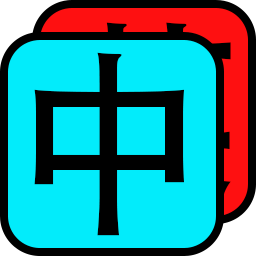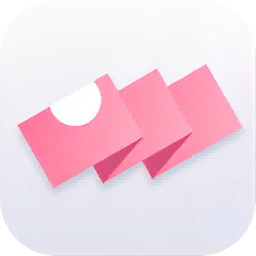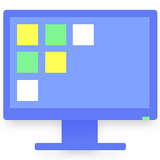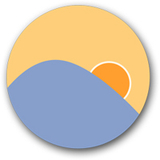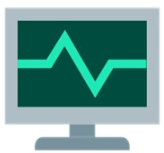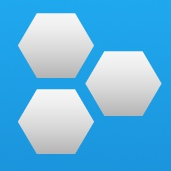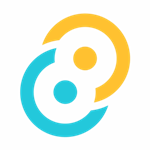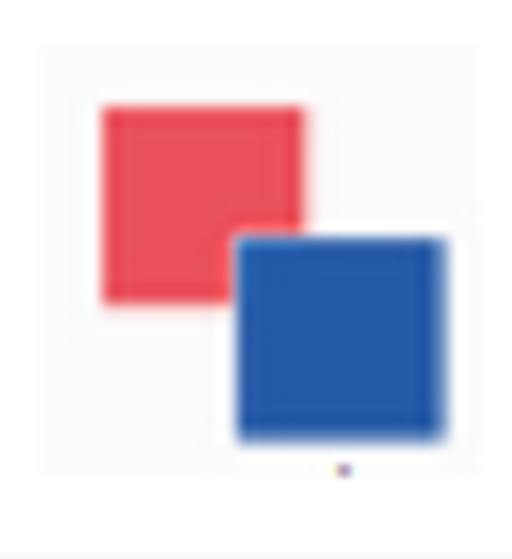- 软件介绍
- 软件信息
- 软件截图
- 下载地址
C网群Ping工具是一款专为网络管理员设计的批量IP检测工具,主要用于快速扫描局域网内在线主机,支持同时Ping多个IP地址或整个C类网段,实时显示网络连通状态和延迟情况,通过颜色区分响应结果(绿色表示低延迟,红色表示高延迟,灰色表示不通),适用于机房维护、网络故障排查等场景。
c网群ping工具功能
1、生成诊断报告
将检测结果汇总为文本或表格格式,便于导出存档或进一步分析。
2、自定义扫描参数
允许调整数据包大小、发送频率等参数,适应不同网络环境的测试需求。
3、拓扑辅助分析
结合响应时间和MAC地址信息,辅助推断设备间的物理连接关系,优化网络结构。
4、异常设备标记
对连续无响应的IP地址进行特殊标注,如灰色显示,提醒管理员优先排查故障设备。
c网群ping工具特点
1、操作界面简洁
功能按钮布局清晰,无复杂参数配置,新手用户也能快速上手使用。
2、轻量化资源占用
程序体积轻量化,运行时内存消耗极低,即使在老旧设备上也能流畅运行。
3、动态刷新数据
默认以10秒为间隔持续更新检测结果,动态反映网络设备的上线、离线及延迟变化。
4、MAC地址显示
除IP地址外,还能识别并显示活跃设备的物理MAC地址,辅助管理员核对网络拓扑。
c网群ping工具常见问题
Q:工具无法启动怎么办?
A:确保下载的压缩包完整解压,关闭杀毒软件避免误拦截,右键以管理员身份运行CPing.exe文件。
Q:扫描结果全为超时?
A:检查目标设备是否禁用ICMP协议,或本机防火墙是否阻止Ping请求,尝试临时关闭防火墙后重新扫描。
Q:如何修改扫描IP段?
A:在参数设置栏手动输入起始IP(如192.168.1.1)和结束IP(如192.168.1.254),点击开始即可。
Q:扫描结果颜色代表什么?
A:绿色表示时延低于50ms,黄色为50-100ms,红色超过100ms,灰色表示无响应。
Q:如何获取设备MAC地址?
A: 点击“表单显示”按钮,结果表格中会显示活跃IP对应的MAC地址。
Q:工具支持多线程吗?
A:支持最高255线程并发检测,可在设置中调整线程数以提升扫描速度。
Q:扫描结果如何保存?
A:点击“保存”按钮导出为TXT或CSV格式,路径需为纯英文且无特殊字符。
Q:为何部分IP未被扫描?
A:检查IP段输入是否正确,若目标设备处于不同子网需配置路由或跨网段扫描参数。
软件信息
下载地址
- 本地下载通道:
- 本地下载